متجر Google Play لا يقوم بتنزيل التطبيقات أو تحديثها؟ 11 طرق لإصلاح
نشرت: 2021-04-24متجر Google Play هو الوسيلة الأكثر أمانًا والأسرع لتثبيت التطبيقات على أجهزة Android. يعرف كل مستخدم Android كيفية استخدام متجر Play ، ولكن لا يعرف الجميع ما يجب فعله عندما تسير الأمور بشكل جانبي مع المتجر.
إذا كان متجر Play لا يقوم بتنزيل التطبيقات أو تحميلها على جهازك ، فراجع الحلول أدناه لإصلاح المشكلة. قبل أي شيء آخر ، قم بإلغاء التنزيل (التنزيلات) وحاول مرة أخرى. قد يؤدي إغلاق متجر Play Store وإعادة فتحه إلى حل المشكلة أيضًا.
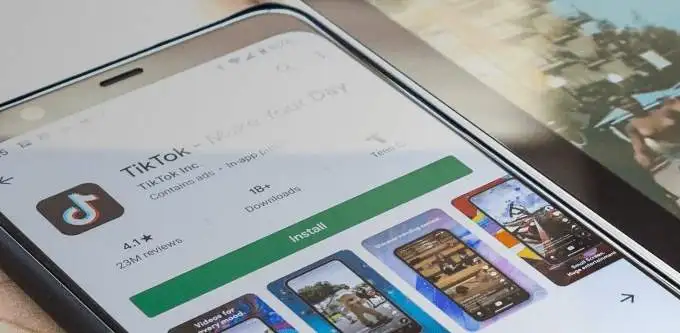
1. تحقق من اتصالك بالإنترنت
تحتاج إلى بيانات خلوية قوية أو اتصال Wi-Fi لتنزيل التطبيقات من متجر Play. هل تتعطل التطبيقات في مرحلة "انتظار التنزيل" عندما تضغط على زر التثبيت أو التحديث؟ تأكد من أن الإنترنت الخاص بك يعمل بشكل صحيح. قم بتشغيل المستعرض الخاص بك وقم بزيارة موقع ويب عشوائي. إذا لم يتم تحميل صفحة الويب ، فمن المرجح أن هناك مشكلة في اتصالك بالإنترنت. قم بتمكين وضع الطائرة وأوقف تشغيله مرة أخرى.
قم بالتبديل إلى اتصال Wi-Fi إذا لم تتمكن من تنزيل التطبيقات على بيانات الجوال. إذا استمرت المشكلة على شبكة Wi-Fi ، فأعد تشغيل جهاز التوجيه أو أعد ضبطه وحاول مرة أخرى. يمكن أن يؤثر اتصال VPN أيضًا على أداء Google Play. قم بإغلاق أو تعطيل تطبيق VPN الخاص بك (إذا كنت تستخدم واحدًا) وتحقق مما إذا كان ذلك سيؤدي إلى حل المشكلة.
2. تحديث التاريخ والوقت
قد تتعطل بعض خدمات النظام وتطبيقات الجهات الخارجية بسبب إعدادات البيانات غير الصحيحة. توجه إلى قائمة إعدادات النظام ( الإعدادات > النظام > التاريخ والوقت ) وتأكد من أن جهازك يستخدم التاريخ الذي توفره الشبكة . يجب عليك أيضًا تمكين التبديل على خيار استخدام المنطقة الزمنية التي توفرها الشبكة .
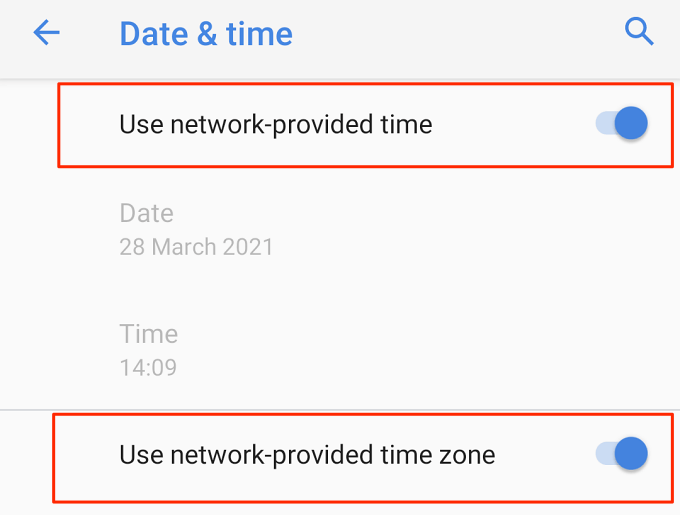
3. قم بتعطيل البلوتوث بجهازك
على الرغم من أن هذا قد يبدو غريبًا ، فقد أكد العديد من مستخدمي Android الذين واجهوا مشكلات مماثلة مع متجر Google Play أن تعطيل Bluetooth كان بمثابة حل بديل فعال. قم بتعطيل Bluetooth على جهازك من مركز الإشعارات أو انتقل إلى الإعدادات > الأجهزة المتصلة > تفضيلات الاتصال > Bluetooth وقم بإيقاف تشغيل Bluetooth.
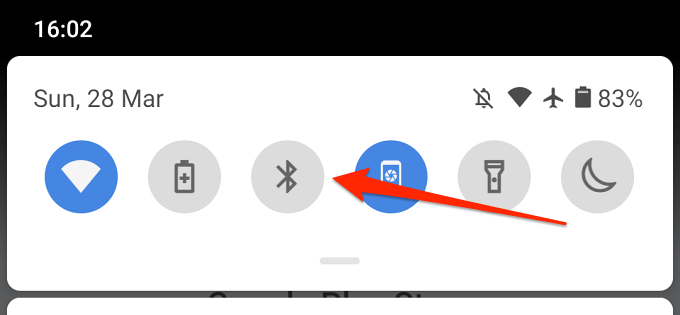
4. إفراغ مساحة التخزين
ستصبح بعض وظائف النظام غير متاحة عندما تكون مساحة التخزين على جهازك منخفضة. على سبيل المثال ، قد يفشل متجر Play في تنزيل تطبيقات جديدة أو تحديث التطبيقات القديمة. قد تبدأ بعض التطبيقات أيضًا في العمل ببطء وتتعطل أحيانًا أثناء الاستخدام.
على الرغم من أن Android يعرض إشعارًا عندما تكون سعة التخزين الداخلية لجهازك منخفضة (أو عندما يكون هناك أقل من 1 غيغابايت متوفرة) ، انتقل إلى الإعدادات > التخزين لمعرفة ما إذا كان جهازك يحتوي على مساحة تخزين كافية لاستيعاب التطبيقات الجديدة.
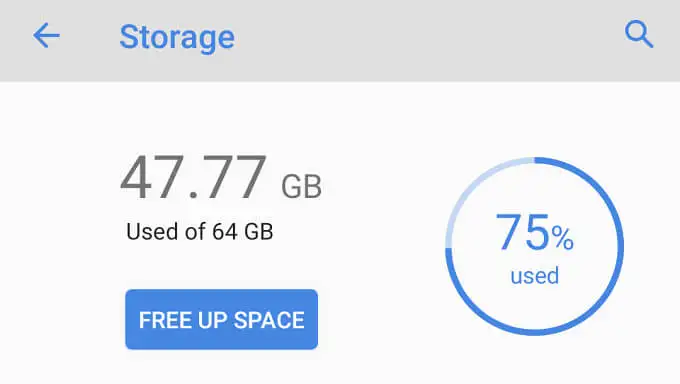
يجب أن ترى مقدار السعة التخزينية التي استخدمتها والمقدار المتبقي. إذا كانت سعة التخزين لديك منخفضة ، فانقر فوق الزر Free Up Space لاستخدام Android Cleaner المدمج لإزالة الملفات غير المرغوب فيها والملفات المكررة والتطبيقات غير المستخدمة من جهازك.
5. امسح ذاكرة التخزين المؤقت والبيانات في متجر Play
انتقل إلى الإعدادات > التطبيقات والإشعارات > معلومات التطبيق (أو انظر جميع التطبيقات) > متجر Google Play > التخزين وذاكرة التخزين المؤقت وانقر على مسح ذاكرة التخزين المؤقت .
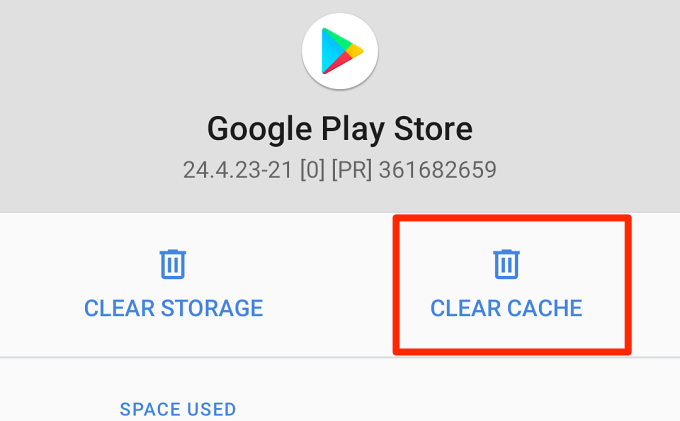
حاول تنزيل التطبيق بعد مسح ذاكرة التخزين المؤقت لمتجر Play. إذا استمرت المشكلة ، فارجع إلى صفحة تخزين متجر Play وانقر على أيقونة مسح التخزين .
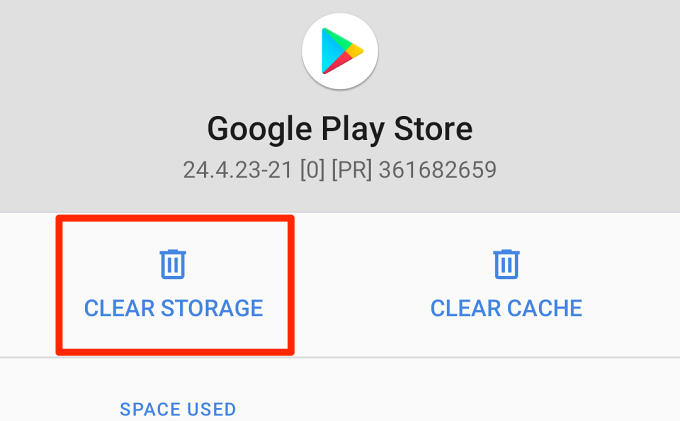
6. إعادة تعيين Download Manager
يقوم متجر Google Play Store بتنزيل التطبيقات على جهازك من خلال Android Download Manager. لا يمكنك تثبيت أو تحديث التطبيقات إذا كان برنامج التنزيل المدمج معطلاً أو معطلاً. يمكن أن تساعد إعادة تعيين Download Manager في حل إخفاقات تنزيل متجر Play. اتبع الخطوات أدناه لإنجازها.
1. انتقل إلى الإعدادات > معلومات التطبيق (أو انظر جميع التطبيقات) وانقر على أيقونة القائمة ثلاثية النقاط في الزاوية العلوية اليمنى.
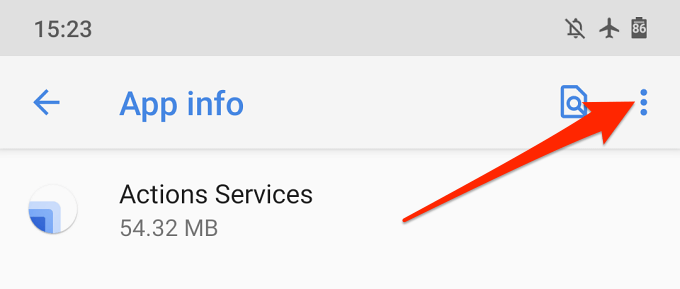
2. حدد إظهار النظام .
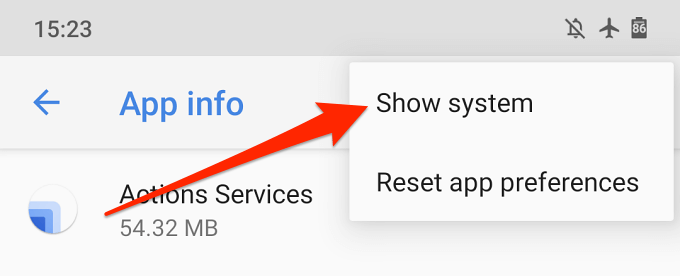
3. قم بالتمرير عبر التطبيقات وانقر فوق Download Manager .
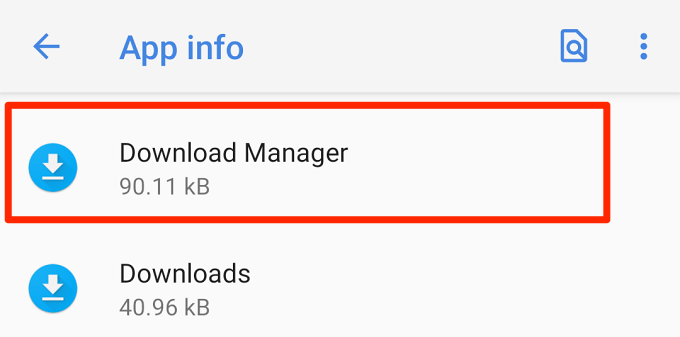
4. حدد التخزين وذاكرة التخزين المؤقت .
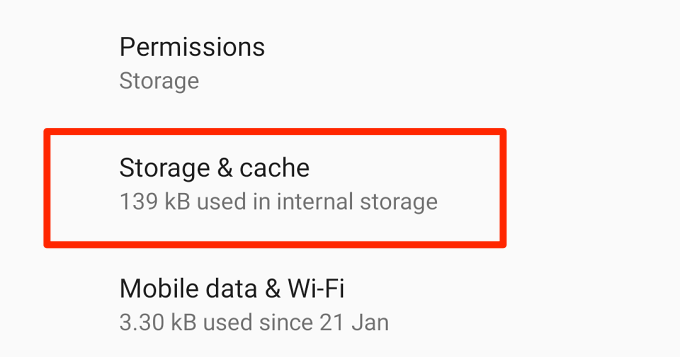
6. انقر فوق مسح ذاكرة التخزين المؤقت ومسح التخزين .

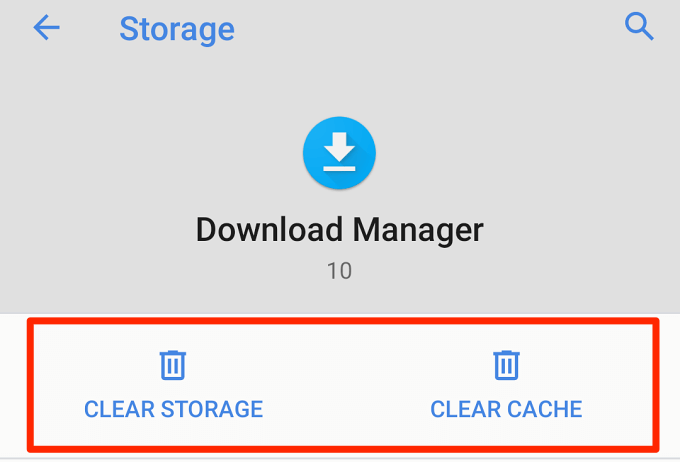
7. اضغط على موافق في موجه التأكيد للمتابعة.
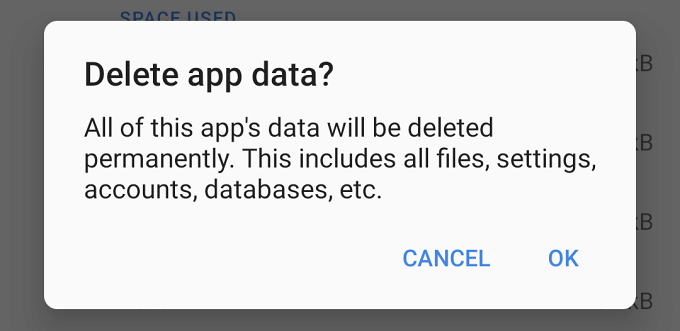
قم بتشغيل Play Store وتحقق مما إذا كان يمكنك الآن تنزيل التطبيقات وتحديثها.
7. إعادة تعيين خدمات Google Play
خدمات Google Play هي نظام Android أساسي يعمل على تشغيل جميع تطبيقات وخدمات Google. إذا كنت تواجه مشكلات في تنزيل التطبيقات من متجر Play ، وكان كل ما جربته فاشلًا ، فإن إعادة تعيين ذاكرة التخزين المؤقت لخدمات Google Play يمكن أن يعيد الأمور إلى ما كانت عليه.
انتقل إلى الإعدادات > التطبيقات والإشعارات > معلومات التطبيق (أو انظر جميع التطبيقات) > خدمات Google Play وانقر على مسح ذاكرة التخزين المؤقت . بعد ذلك ، انقر فوق Clear Storage وحدد Clear All Data في الصفحة التالية.
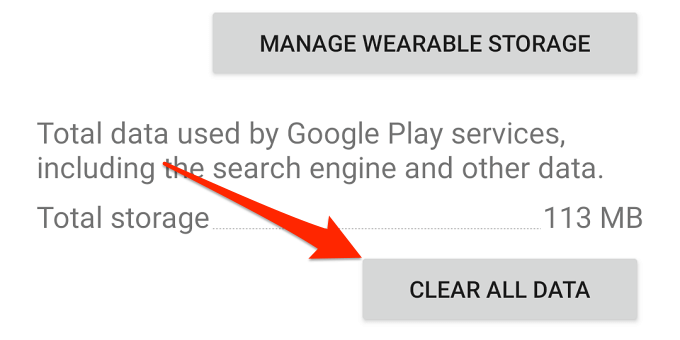
سيقوم جهازك بتنزيل بعض تطبيقات النظام المطلوبة لتشغيل خدمات Google Play. عند اكتمال الإعداد ، افتح متجر Play وتحقق مما إذا كانت إعادة تعيين خدمات Google Play قد أدت إلى حل المشكلة.
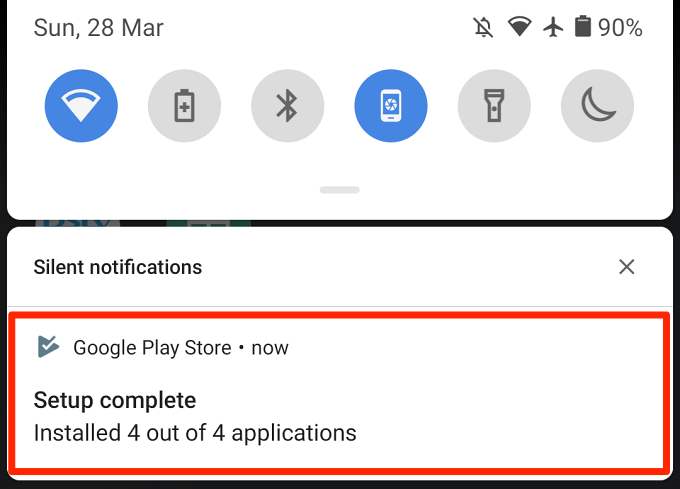
8. قم بإلغاء تثبيت تحديثات متجر Play
يقوم Android تلقائيًا بتحديث متجر Google Play في الخلفية. في حين أن بعض هذه التحديثات خالية من الأخطاء ، فإن البعض الآخر يأتي أحيانًا مع أخطاء تسبب مشاكل في الأداء. يمكن أن تؤدي إعادة متجر Play إلى إصدار المصنع الافتراضي إلى القضاء على هذه الأخطاء واستعادة المتجر إلى الوضع الطبيعي.
1. اضغط لفترة طويلة على رمز تطبيق متجر Play وانقر على رمز المعلومات (i) .

2. اضغط على أيقونة القائمة ثلاثية النقاط.
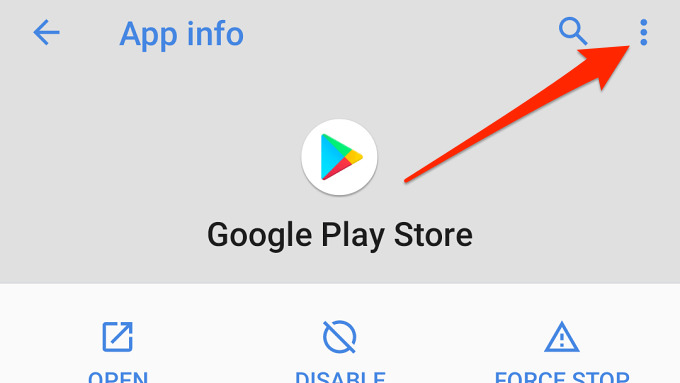
3. حدد إلغاء تثبيت التحديثات .
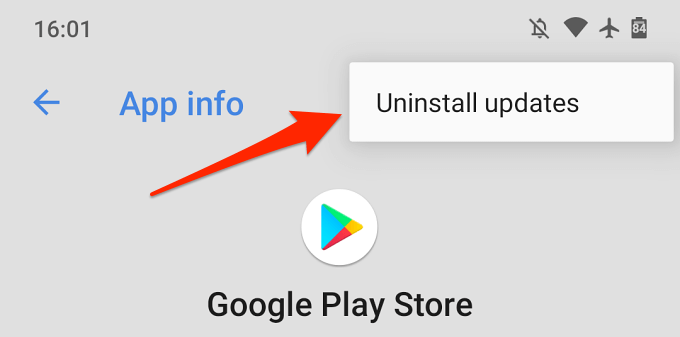
4. انقر فوق " موافق " في المطالبة للمتابعة.
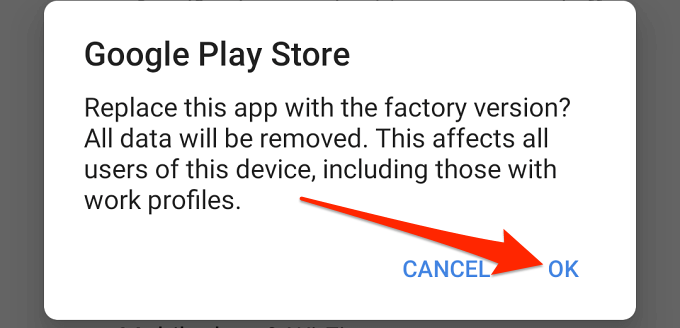
يجب عليك تحديث متجر Google Play إلى أحدث إصدار بعد ذلك. قم بتشغيل Play Store ، وانقر فوق رمز القائمة ، وانتقل إلى Settings > Play Store version .
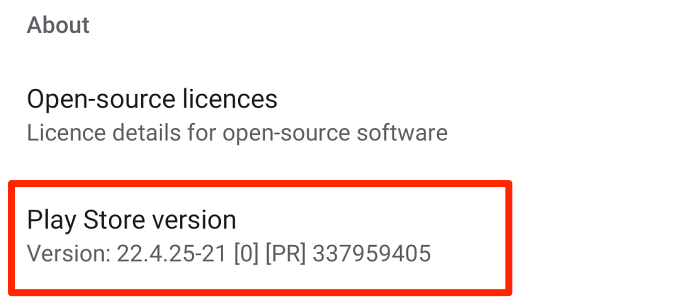
سيقوم جهازك بتنزيل وتثبيت أحدث إصدار من متجر Google Play في الخلفية.
9. أعد تشغيل جهازك
يعد تدوير الطاقة في جهازك أسلوبًا آخر لتحرّي الخلل وإصلاحه يستحق محاولة إصلاحه عندما لا يتم تنزيل متجر Google Play. اضغط مع الاستمرار على زر الطاقة واضغط على إعادة التشغيل في خيارات الطاقة.
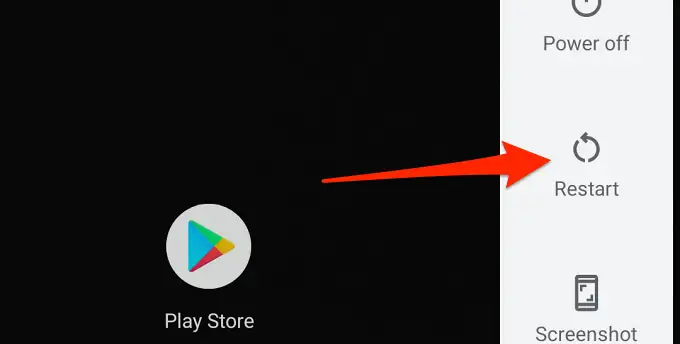
اتصل بشبكة Wi-Fi قوية أو اتصال بيانات محمول وأعد محاولة التنزيل.
10. قم بتحديث جهازك
يمكن أن يؤدي تثبيت آخر تحديث لنظام Android إلى إصلاح المشكلات التي تمنع Play Store من معالجة تنزيلات التطبيقات والتحديثات. انتقل إلى الإعدادات > النظام > خيارات متقدمة > تحديث النظام للتحقق مما إذا كان هناك تحديث برنامج متاح لجهازك.
11. أعد إضافة حساب Google الخاص بك
يستلزم ذلك تسجيل الخروج من حساب Google الخاص بك وإعادة تسجيل الدخول. وبينما قد يؤدي ذلك إلى حل المشكلة مع متجر Play ، لاحظ أن إزالة حسابك قد يؤدي إلى حذف بعض البيانات (جهات الاتصال ، والرسائل ، وأحداث التقويم ، وما إلى ذلك) التي قمت بمزامنتها مع حساب جوجل. لذلك من المهم أن تقوم بعمل نسخة احتياطية لجهاز Android الخاص بك حتى لا تفقد أي بيانات لم تتم مزامنتها.
لتسجيل الخروج من حساب Google الخاص بك ، انتقل إلى الإعدادات > الحسابات وحدد حساب Google المتصل بـ Play Store. بعد ذلك ، انقر فوق إزالة الحساب لفصل الحساب عن جهازك.
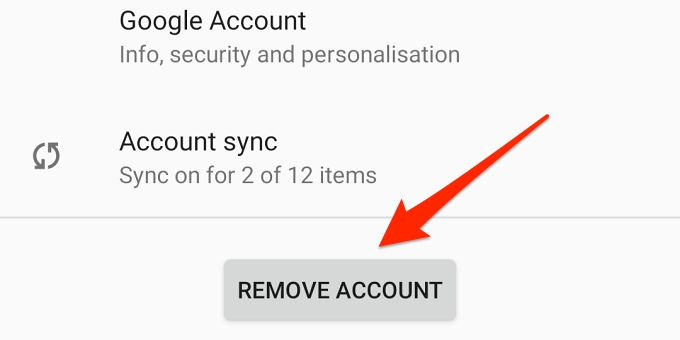
في قائمة الحسابات ، حدد إضافة حساب واتبع المطالبة لإعادة إضافة الحساب.
قم بتنزيل وتحديث التطبيقات بدون مشاكل
نحن على ثقة تامة من أن واحدة على الأقل من تقنيات استكشاف الأخطاء وإصلاحها الـ 11 هذه ستعمل السحر على جهازك. يجب عليك أيضًا مراجعة هذا الدليل حول إصلاح مشكلات Google Play لمزيد من الحلول. إذا لم تنجح أي من التوصيات الواردة في هذه المقالة في حل المشكلة ، فقم بتثبيت التطبيقات من مواقع الويب الموثوق بها APK التابعة لجهات خارجية.
